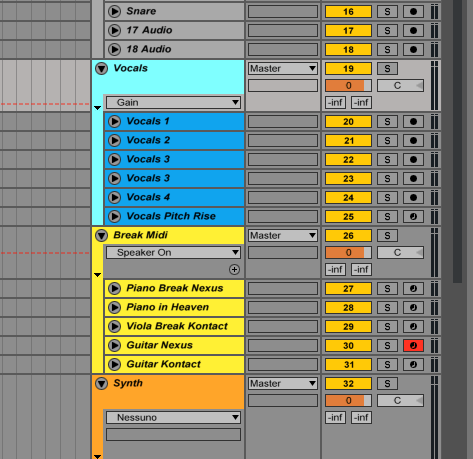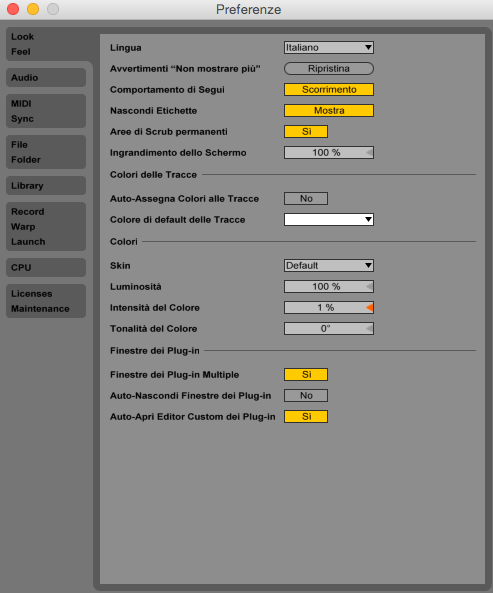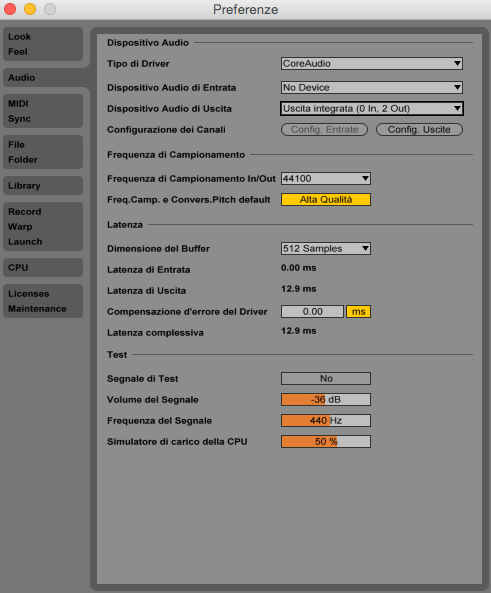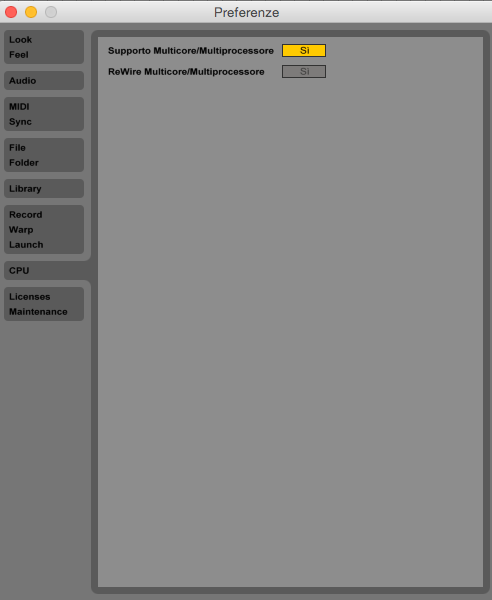Abbiamo chiesto al nostro amico e collaboratore Giona Guidi di condividere con i nostri lettori alcuni consigli basati sulla sua consolidata esperienza nell’uso dei DAW/Sequencer e, in particolare, di Ableton Live. In questo breve tutorial Giona ci fornisce alcuni Tips sulla codifica e colorazione delle varie parti di un progetto ma anche sull’impostazione delle preferenze per ottimizzare il workflow e la resa audio globale del sistema.
COLORAZIONE E CODIFICA
Ogni volta che mi trovo ad iniziare un nuovo progetto, sia esso una mia traccia inedita, il remix di un brano altrui o un semplice mash-up il mio approccio di base è quello di mantenere organizzato il mio lavoro utilizzando una specifica colorazione per ciascuna sezione del progetto stesso. Sebbene in questo tutorial si voglia prendere come riferimento la piattaforma di Ableton live, l’approccio resta valido per qualsiasi sequencer si preferisca utilizzare.
Personalmente mi attengo costantemente al seguente schema, ereditato e adattato a mia volta da quello del Ableton Live Expert Martin Danley.
Bianco = Tracce Ghost (ad esempio SideChain Kick)
Grigio = Parte Ritmica
Rosso = Basso
Giallo e Arancione = Synth e Lead instruments
Blu = Voci
Viola = Fx
Rosa = Tutto ciò che richiede una particolare attenzione
Con Ableton la codifica a colori è agevolata perché può essere applicata alle singole clips, alle testate delle colonne, alle scene, alle catene di strumenti ed effetti nonché alle macro. E’ sufficiente selezionare ciò che ci interessa, fare click col tasto destro del mouse e scegliere dal menu contestuale il colore più appropriato. Stessa procedura se si intende rinominare ed in questo caso si può procedere anche con una classica scorciatoia da tastiera CMD – R
Una accortezza che suggerisco di avere è quella di disabilitare l’auto assegnazione del colore da parte di Ableton, togliendo la spunta alla specifica opzione che si trova all’interno del menu Preferenze nella sezione Look/Feel ed impostando il colore di default su Bianco visto che il groove ritmico è solitamente quello da cui parto per creare un nuovo progetto e non c’è progetto in cui io non mi avvalga della tecnica di SideChain Compression.
Colorare e Rinominare sono procedure veramente utili per il flusso di lavoro durante la produzione perché permettono di restare ben focalizzati su ciò che si sta facendo e dove lo si sta facendo. Il colpo d’occhio, una volta che ci si è educati al proprio schema di colorazione e nomi , ci permetterà di avere una visione pronta e chiara sulle nostre operazioni di editing. Vi sorprendereste nel vedere quanto tempo venga speso da molti produttori famosi ed abili ingegneri del suono proprio nella fase di organizzazione iniziale del progetto.
Vorrei dare in conclusione qualche piccolo consiglio per ottimizzare il setup di Ableton Live e farlo rendere al meglio. Per iniziare rechiamoci nel menu Preferenze:
Look/Feel: alla voce “Auto-Nascondi Finestre dei Plug-in”, selezioniamo “No”. Ciò consentirà di mantenere aperta la visualizzazione multipla e contemporanea dei nostri plug-in.
Audio: alla voce “Freq.Camp. e Convers. Pitch default” scegliamo “Alta Qualità”.
Record/Warp/Launch: impostiamo su 24 bit la voce “Profondità di Bit”, mentre nel campo “Warp/Fades” scegliamo“Complex” come “Modalità Warp di Default”. Infine impostiamo “No” nel campo “Crea Dissolvenze agli estremi delle Clip”.
CPU: se il processore del vostro computer ha tale caratteristica scegliamo “Si” alla voce “Supporto Multicore/Multiprocessore”